win10常用软件怎么放到桌面 Windows10怎么把常用软件放到桌面上
更新时间:2024-03-31 16:07:45作者:xiaoliu
在日常使用电脑的过程中,我们经常会使用一些常用软件,为了方便快速打开这些软件,将它们放置在桌面上是一个很好的选择。而在Windows10操作系统中,将常用软件放到桌面上也是非常简单的。通过简单的操作,你可以轻松地将常用软件图标放置在桌面上,让你在需要使用时能够快速找到并打开这些软件。让我们一起来了解一下如何在Windows10中将常用软件放到桌面上吧!
步骤如下:
1.找到软件
点击左下角开始程序,找到需要的软件。比如百度网盘,右击鼠标后,点击“更所”
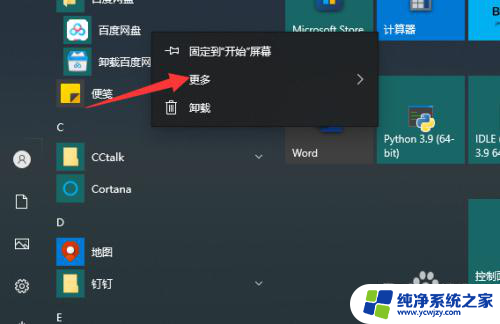
2.点击打开文件位置
点击更多选项中的“打开文件位置”
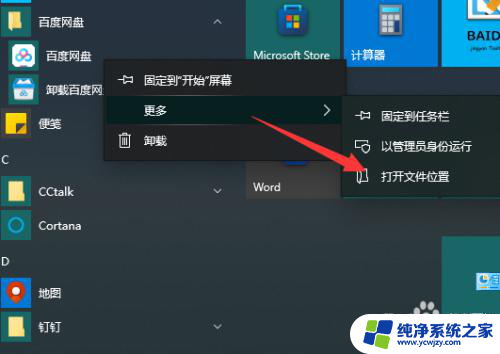
3.发送到桌面快捷方式
右击软件的exe程序文件后,点击“发送到——桌面快捷方式”即可
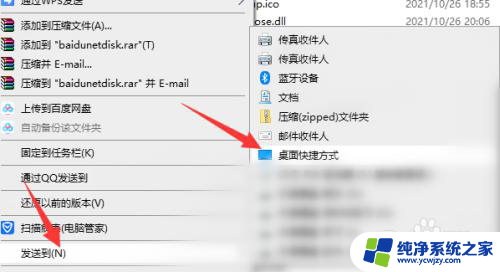
以上就是win10常用软件怎么放到桌面的全部内容,如果有不清楚的用户可以按照小编的方法来操作,希望能够帮助到大家。
win10常用软件怎么放到桌面 Windows10怎么把常用软件放到桌面上相关教程
- win10怎么把办公软件放到桌面
- 戴尔win10怎么把软件放到桌面
- win10如何把软件放到桌面 win10如何将应用软件图标添加到桌面
- 怎样把桌面放到d盘 Win10系统如何将桌面文件保存到D盘
- 把此电脑图标放到桌面win10 win10怎么将计算机图标添加到桌面
- win10怎么把此电脑放到桌面上 win10如何将我的电脑图标放到桌面上
- win10把此电脑图标放到桌面 win10怎样把此电脑图标放到桌面上
- windows10桌面文件怎么放到d盘 如何设置win10系统将桌面文件默认保存到D盘
- windows10怎么把此电脑放到桌面上 win10如何将此电脑图标显示在桌面上
- 桌面文件怎么放到d盘
- win10没有文本文档
- windows不能搜索
- 微软正版激活码可以激活几次
- 电脑上宽带连接在哪里
- win10怎么修改时间
- 搜一下录音机
win10系统教程推荐
win10系统推荐